注册说明
第一步:与你的学术顾问见面,确定合适的课程。注意:本科生必须在注册秋季和春季学期课程之前与他们的专业学术顾问会面。
步骤2:使用您的OHIO ID和密码登录MyOHIO学生中心。
步骤3:查看您的dar以确定要完成的课程。
第四步:搜索时间表计划或课程提供所需的部分。注意:如果你使用Schedule Planner,只需输入你想要参加的课程,那么它就会跟踪所有可能的时间表选项。如果你使用课程设置,你需要确定并跟踪你计划注册的每个部分。
第五步:你必须在MyOHIO学生中心注册课程。
在学生中心的学术部分选择“注册”。
接下来,选择适当的术语并选择Continue。
注意:如果您只有资格注册一个学期,则不需要此步骤。
您可以选择菜单选项卡来添加、删除、交换或编辑类。注意:默认设置为添加。

第六步:从Schedule Planner中导入您的课程,或者在课程设置中输入您查找的课程编号,然后选择enter。
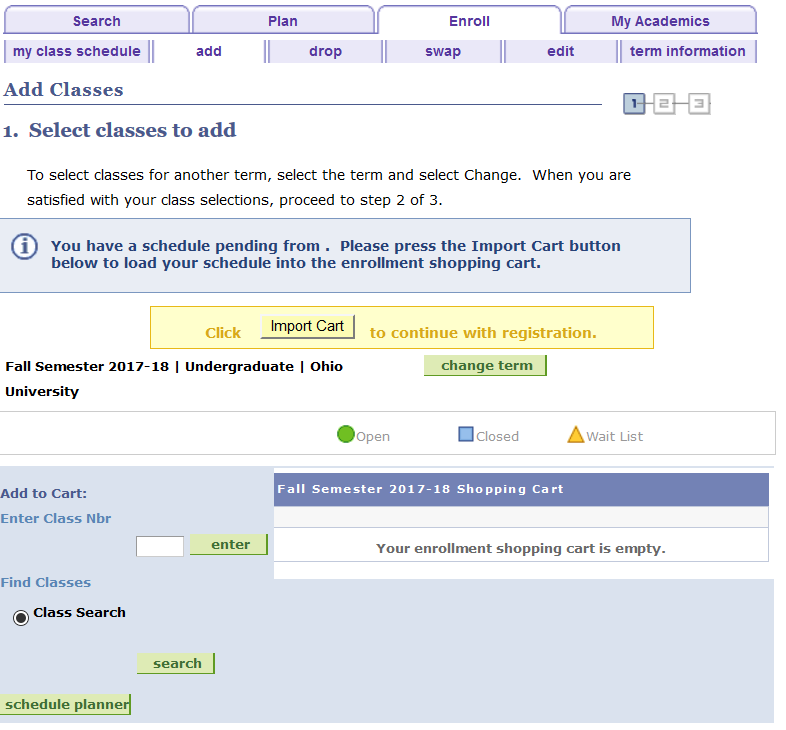
如果课程是可变学时课程,请在“单位”下拉框中选择学时数。
选择Next。
通过输入Class Number并选择Enter,重复此过程以添加任何其他类。
将所有类放入购物车后,选择Proceed to步骤2(3)。
注意:在您选择Finish enrollment完成注册并收到每个班级的成功消息以表明您已注册之前,您不会在您的班级中注册。
第七步:确认你的课程。
查看列出的课程,确保这些都是您想要注册的课程。
第八步:阅读并同意财务协议,选择链接俄亥俄大学财务协议。
阅读协议并选择“我同意继续注册”。
步骤9:选择Finish enrollment提交您的课程。
步骤10:查看结果并在必要时进行适当的更改。对于每个类,您将看到一条状态消息,指示您是否成功添加或是否存在错误。绿色复选标记表示“成功:注册”。红色的X表示“错误:无法添加类”。
如果您收到消息“错误,无法添加类”,请查看消息以找出原因。
选择“我的课程表”以查看您的课程表
或选择“添加另一个课程”将另一个课程添加到您的时间表中。
如果您对注册过程有疑问,请致电740.593.4495或发送电子邮件至registration@ohio.edu。如果您有关于系统的技术问题或网页不能正常工作,请致电740.593.1222或电子邮件servicedesk@ohio.edu。